Page 1
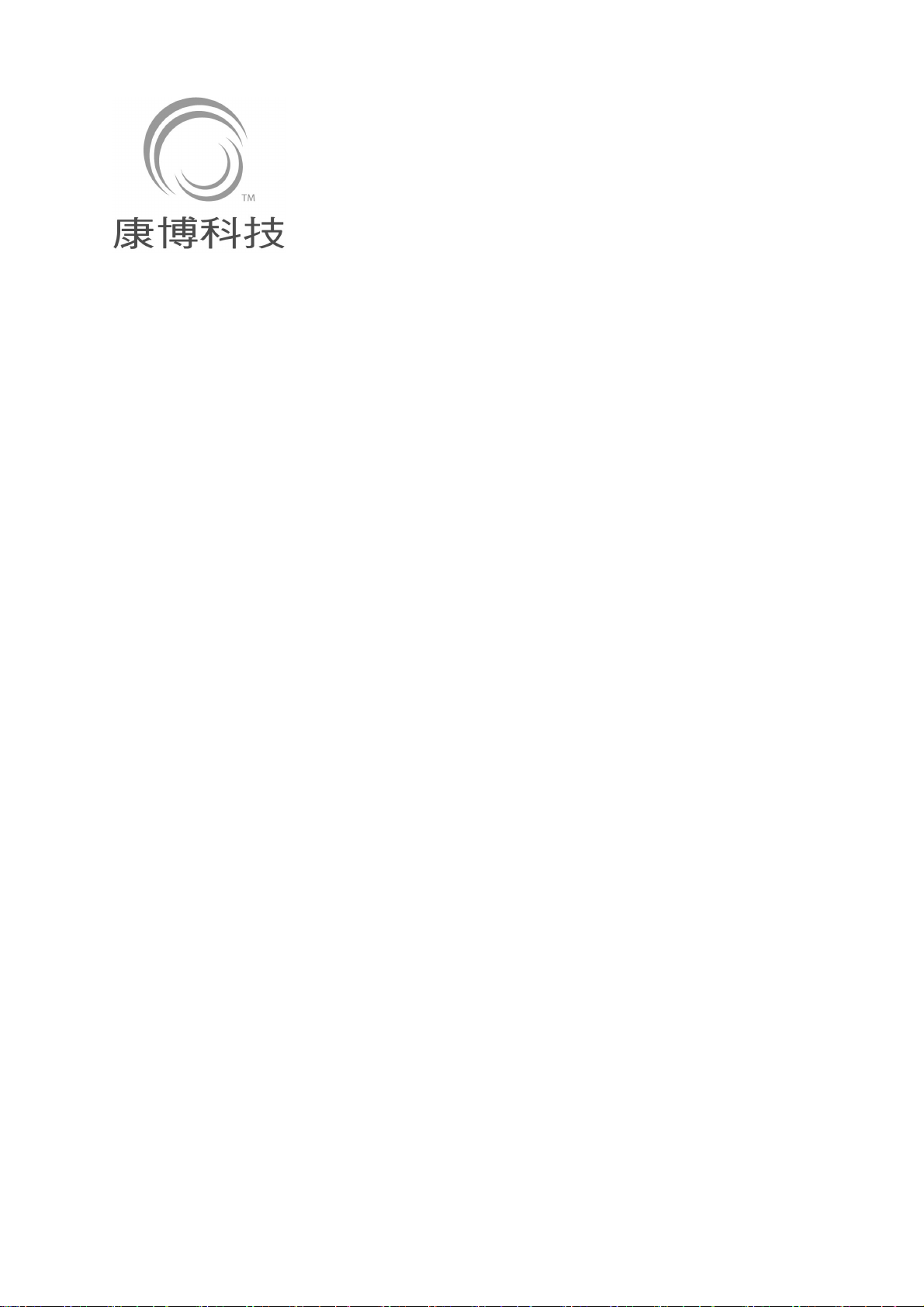
啟視錄 X100/X200
電視影像擷取卡安裝使用指南
關於安裝指南
這份指南提供您安裝及使用啟視錄電視影像擷取卡的資訊,讓您能快速的安裝及
使用本產品,若想要詳細了解軟體的使用方式,請參考康博軟體中的使用手冊,
或是光碟中的說明。
關於啟視錄電視影像擷取卡
啟視錄電視影像擷取卡提供了收看電視、即時與預約錄影、頻道瀏覽、遠端遙控、
S3/S4 自動開關機錄影功能、FM 收聽(只適用於有 X200 的版本)、將影像來源(例
如 V8 帶子)轉成數位檔案等等功能,讓您的電腦成為一個完整的家庭劇院中心。
最低系統需求(電視節目觀賞)
• 400 MHz 或以上等級 CPU 及 128 MB 系統記憶體
• 音效卡或主機板內建音效晶片
• 顯示卡或主機板內建顯示晶片
• 一個空的 PCI 插槽
• 光碟機(安裝程式用)
• Windows XP, 2000 作業系統
• 50MB 可用之硬碟空間(安裝驅動程式及康博軟體),錄影所需空間另計
建議的系統需求(電視節目觀賞及錄影)
• 1.7 GHz CPU 或以上等級 CPU 及 256 MB RAM 系統記憶體
• 音效卡或主機板內建音效晶片
• 顯示卡或主機板內建顯示晶片
• 一個空的 PCI 插槽
• 光碟機(安裝程式用)
• Windows XP 作業系統 SP2 以上
• 50MB 可用之硬碟空間(安裝驅動程式及康博軟體),加上每小時
600MB(VCD)到 3GB(DVD)的錄影檔案所需的空間
Page 2
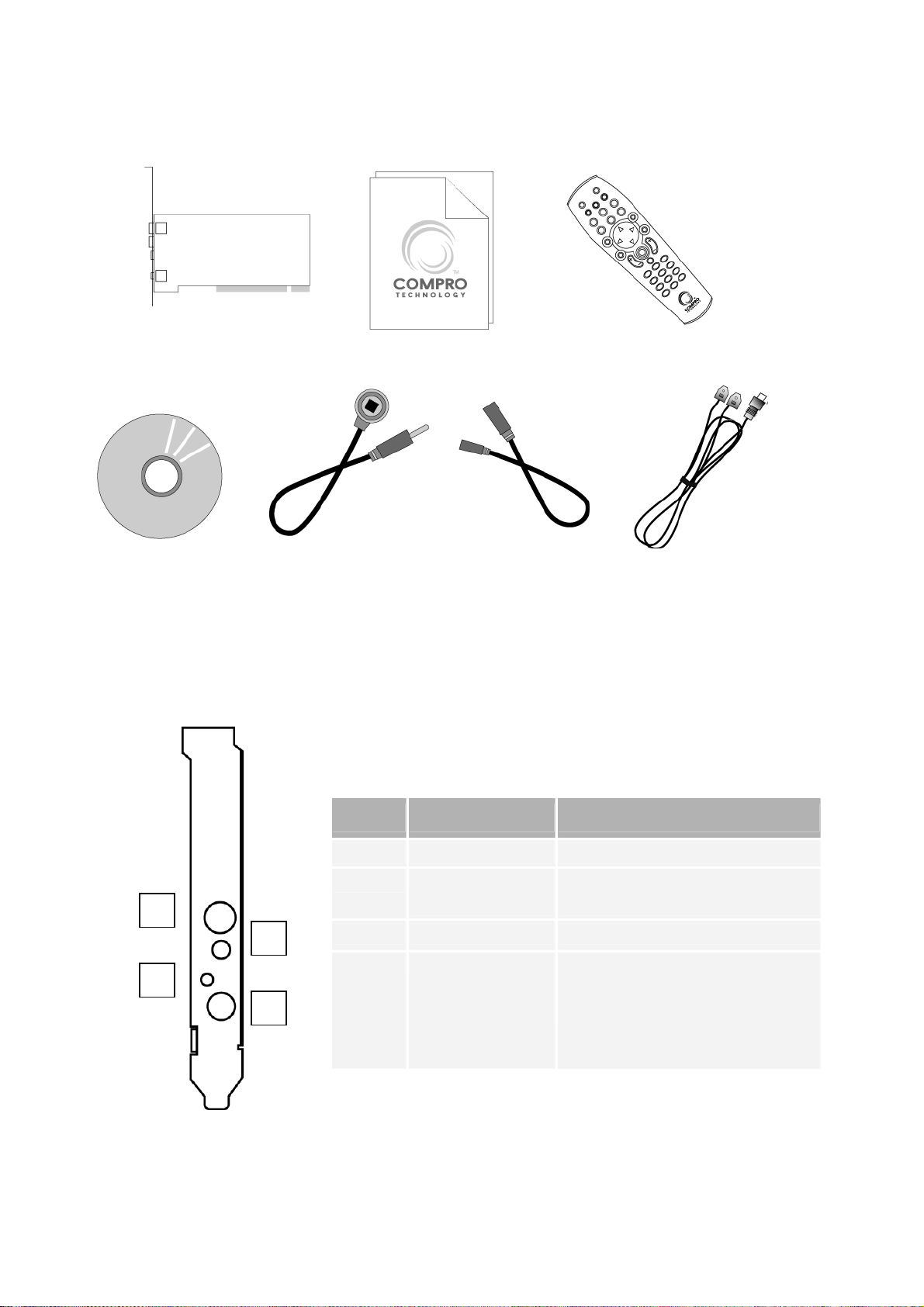
啟視錄電視影像擷取卡產品內容物
啟視錄電視影像擷取卡
安裝及使用手冊 多功能遙控器
安裝光碟片
外接音源線
S-Video 轉 AV 端子
連接線
FM 天線
(適用於 X200)
啟視錄電視影像擷取卡訊號埠連接方式說明
接頭 功能 說明
1 TV 訊號輸入 無線或有線電視訊號輸入端子
1
3
2 FM 訊號輸入
(只適用於 X200)
2
4
3 遙控線插口 紅外線接收器輸入端子
4 S-Video 輸入
(另附S 端子轉AV
端子連接線)
FM 調頻訊號輸入端子
(只適用於 X200)
使用 S-Video 連接線,可以輸
入影像源。
若影像來源有支援 S-Video 輸出
方式,你可以使用 S-Video 連接
線,將視訊顯示至電腦螢幕上
2
Page 3

多功能無線遙控器說明
請參考另一頁中有關按鍵功能的說明
3
Page 4
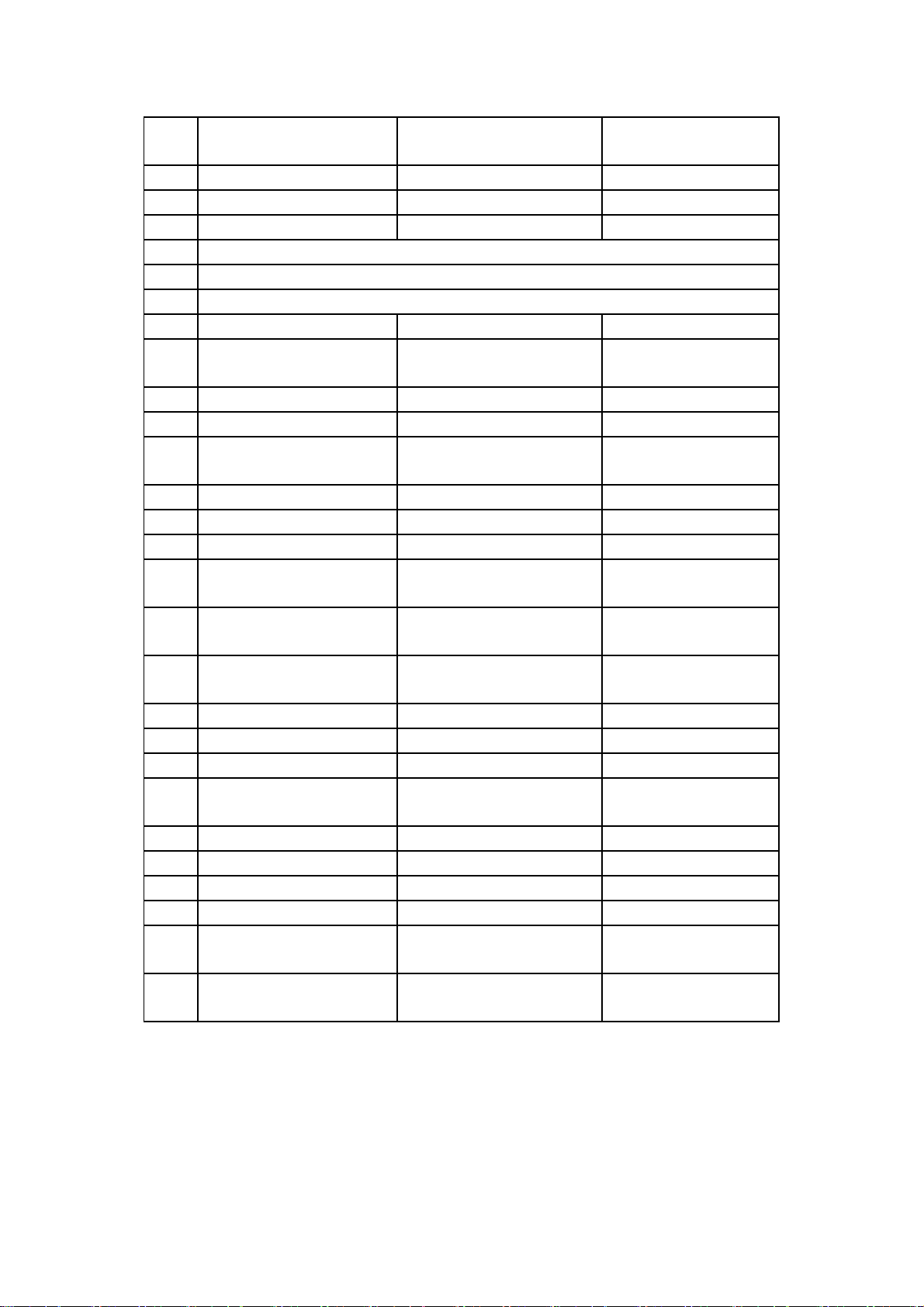
數字 ComproPVR 2 功能 ComproDVD 2 功能
0-9 數字鍵(輸入頻道編號) 數字鍵 (聽音樂 CD 時) 記憶頻道選取
10 靜音 靜音 靜音
11 全螢幕縮放 全螢幕縮放 最小化/最大化切換
12 啟動/關閉 ComproDVD 2
13 啟動/關閉 ComproFM 2 (只適用於有 FM 的產品)
14 啟動/關閉 ComproPVR 2
15 倒帶 倒帶 倒帶
16 啟動時間平移功能或
播放/暫停(播放檔案時)
17 快轉 快轉 快轉
18 跳至前一收看頻道 跳至前一段 跳至前一收聽頻道
19 停止時間平移功能或
停止播放(播放檔案時)
20 跳至下一段/項目切換 跳至下一段 無作用
21 EPG (US only) 主選單 開啟線上說明檔案
22 無作用 開啟偏好設定 開啟選項對話方塊
23 方向鍵(往上)與
雙語切換鍵
24 即時重播(使用時間平移
功能時)
25 方向鍵(往下)與
靜態影像擷取鍵
26 向前跳躍 方向鍵(往右) 往上掃描頻率
27 音量控制 音量控制 音量控制
28 開啟播放清單 確定鍵 開啟播放清單
29
往前加一頻道
30 往後減一頻道 字幕選擇 往後退一頻道
31 啟動錄影 擷取影像 啟動錄音
32 切換視訊來源 加入書籤 面板最上層顯示
33 頻道瀏覽 移至書籤 無作用
34 開啟/關閉字幕(視訊號
系統是否支援而定)
35
睡眠功能設定
播放/暫停
停止播放 停止
方向鍵(往上) 方向鍵(往上)
方向鍵(往左) 往下掃描頻率
方向鍵(往下) 方向鍵(往下)
選擇 DVD 角度 (需視
DVD 影片是否支援而定)
語言選擇
AB 循環 (A 點設定 / B
點設定 / 取消 AB 循環)
ComproFM 2 功能
(只適用於 X200)
播放/暫停(播放檔案
時)
往前進一頻道
開啟輸入頻率對話方
塊
睡眠功能設定
4
Page 5
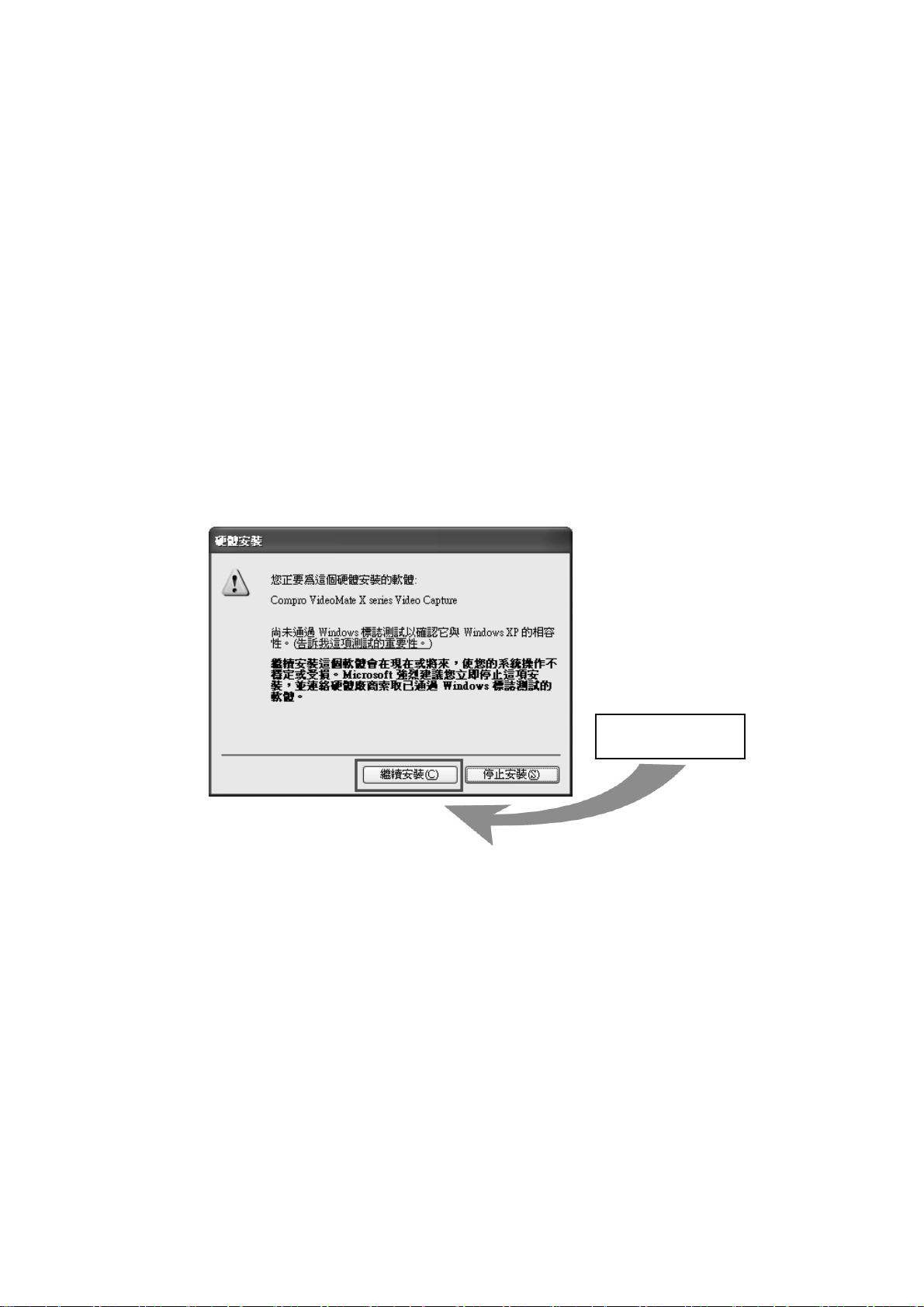
安裝
Step 1. 關閉電腦並將主電源線拔出,將電腦機殼打開。
Step 2. 安裝啟視錄電視影像擷取卡在 PCI 插槽上。建議您安裝電視影像擷取卡
在第三個或第四個 PCI 插槽上。
Step 3. 請仔細檢查一下所有的連接線是否正確地安裝。
Step 4. 重新開機後,Windows 會發現到有新硬體 (啟視錄電視影像擷取卡),
並提示您安裝驅動程式,康博建議您使用我們安裝光碟片中的安裝程式
來執行安裝,請按下取消鍵。
Step 5. 將安裝光碟片放入光碟機中後,會自動執行安裝程式 (如果沒有自動執
行,您可以自行開啟光碟中的 Setup.exe 來執行安裝) 您可以選擇完整
安裝來安裝軟體(VideoMate TV drivers, ComproFM 2, ComproPVR 2,
ComproDVD 2) 或選擇自訂安裝來安裝軟體,建議您使用完整安裝。
Step 6. 安裝過程中,如果您看到如下圖的訊息,請選擇繼續安裝。
繼續安裝
Step 7. 接下來請按下一步來安裝 ComproPVR, ComproFM, ComproDVD。
Step 8. 在每個程式安裝完後,請按下完成來繼續。
Step 9. 安裝完後,請按下完成來重新開機。
5
Page 6

ComproPVR 2
錄影
(R)
簡介
ComproPVR 2 為一全功能影像擷取軟體,電腦影音數位化極致的表現,看電視,
錄節目,不錯過一分一秒的時間平移,多頻道預覽等等功能,搭配多功能無線遙
控器,輕輕鬆鬆讓電腦成為一台高品質數位電視機,無限享受家庭劇院的理想。
ComproPVR 2 可將任何視訊節目如電視,錄影帶等轉成 MPEG-1/2/4 格式的數
位檔案,錄好的檔案可以透過適當的影像編輯軟體處理後並燒錄在 CD 或 DVD
上,還有強大的預約錄影排程,再加上簡單親和及豐富強大的操作介面,讓每個
人都可以輕易的愛上數位化的便利。
控制介面說明
ComproPVR 的控制面板是參照錄影機的按鍵所設計的,請注意有些按鍵在執行
錄影等功能時會呈現灰色狀態而無法使用,您可以在本章找到有關 ComproPVR
功能的說明,下圖描述了 ComproPVR 的控制面板功能及(熱鍵)。
頻道列表
( I )
頻道預覽
(F)
擷取影像
(Space)
時光平移
(T)
選項
(O)
時光平移横桿
Close Caption /
Te le t ex t
Docking
靜音
(M)
EPG
(E)
(D)
說明
(H)
調整音量
(+, -)
預約排程
(B)
視訊來源
(V)
最小化
(G)
停止
(S)
全螢幕
(Z)
下一頻道(Page Up)
上一個頻道
(Page down)
頻道返回
(N)
離開
(CTRL+X)
6
音訊選擇
(Q)
倒轉
(Left Arrow)
播放
(P)
暫停
(U)
快轉
(Right Arrow)
Page 7

圖案 鍵盤 說明
n/a
注意:音訊選擇的功能只有在電視節目有提供不同的音訊時才能使用。
當您第一次起動 ComproPVR 2,您需要按下自動掃描來搜尋可觀賞的電視頻
道,您也可以隨時再重新掃描。
1. 請按下自動掃描鍵以啟動頻道搜尋程序,ComproPVR 2 會根據您使用
的地區與視訊來源自動搜尋可觀賞的電視頻道。
2. 您可以隨時按下對話方塊中的取消鍵以終止頻道掃描的程序。
3. 在頻道掃描的程序完成後,在可觀賞的頻道會出現一個 的綠色記號.
若是有掃描到的頻道則狀態欄會顯示打勾記號。打勾表示此頻道訊號正常,可以
觀賞。打勾的記號可由使用者自行點選修改,若是刪除打勾記號的頻道,於頻道
切換及瀏覽中將不會出現,使用者並可自行修改頻道名稱。
A
L 睡眠模式
開啟 / 關閉視窗最上層顯示
(螢幕視窗右上角)
看電視
安裝完成後,只需按下 ComproPVR 2 圖示即可開始收看電視節目,就如同您用
電視機看電視般,請盡情的使用內附的遙控器來操作,選台(需要先掃描頻道後,
才能上下選台),調整聲音大小,全螢幕顯示(在畫面上按滑鼠左鍵兩下即可,
再按一次即可回復為視窗模式),開關電視,甚至還可以關閉電腦,滿足您用電
腦看電視所有的需求。
滑鼠右鍵選單
在電視螢幕中按下滑鼠右鍵,可以看到許多的選項。您可以自由選擇您所需要的
功能來執行,其中,隱藏邊框和最上層顯示是非常方便的功能,您不妨試用看看。
局部放大功能
在電視螢幕中按下滑鼠右鍵不放,並選擇要局部放大的區域,即可將選擇的區域
局部放大到全視窗中。
另外只需按著滑鼠右鍵不放,並移動滑鼠,即可移動局部放大的部位,使用中在
視窗左上角並還有區域導航圖告知您目前局部放大是處在電視螢幕中那個的位
置。
您只需按下滑鼠左鍵即可回復到正常視窗模式。
7
Page 8

頻道瀏覽
按下頻道瀏覽鍵 時可進入頻道瀏覽功能,頻道瀏覽時
可同時顯示 12 或 16 台之頻道畫面,使用者可直接以滑鼠點
選,切換至欲收看之頻道。
靜態影像擷取
於畫面播放中按下靜態影像擷取鍵 可擷取目前之影像畫面,並可將其儲存
成 JPEG 或點陣圖格式。您可選擇儲存或全部儲存鍵,以儲存抓下來的靜態畫
面;刪除鍵則刪除此靜態畫面;選擇關閉即離開此視窗。
錄影
ComproPVR 2 為一個數位錄放影應用程式,您可以使用它來錄製動態影像和聲
音,ComproPVR 2 支援 MPEG-1/2/4 的格式,可以顯示高品質的畫面和省下大
量的空間。
1. 於節目播放中按下錄影鍵 可即時進行錄影。按下停止鍵可停止錄影,使
用者可自行為所錄製之檔案命名或使用預設之檔名存檔。錄影過程中,再按
下錄影鍵時可以設定錄影時間為 30 分鐘、60 分鐘、90 分鐘或是 2 個小時錄
影,以方便您的節目錄製工作,若是臨時需要也不需擔心無法結束錄影。
2. 如果您有需要,可以按下暫停鍵 來暫時停止錄影。
3. 按下停止鍵 可停止錄影。
播放
按下放影鍵 可開啟已錄製節目之清單,使用者可於清單中選擇節目作播
放、重新命名、刪除等動作,或載入位於其他目錄中之影音檔案。
PIP/POP 子母畫面播放功能
ComproPVR 2 提供有 PIP 或 POP 的功能如下圖,當您播放檔案時,即會自動
開啟一個子視窗來播放已錄製好的檔案,子視窗上的功能表 讓您可
以關閉,PIP 或 POP 及靜音。您也可以使用滑鼠拖曳視窗的右下角來放大或縮
小視窗。還可自行切換子、母視窗位置及採用 PIP 模式顯示。(如下圖)
8
Page 9

注意
PIP or POP 的功能並無法同時收看不同的兩台電視節目,由於產品上只有一個選頻器,所以只
能定在一個頻道上,PIP or POP 的功能可以提供您開啟另一個視窗來播放已錄製好的檔案,而
不中斷您正在收看電視的節目。
子視窗不同於主視窗有全部的功能(如子視窗無法放大至全螢幕等),所以若您需要使用的功能
在子視窗無法提供時,請先在子視窗中點左鍵滑鼠兩下,即可將子視窗與主視窗節目對換,即可
在主視窗中使用。
在開啟子視窗時,您將會同時聽到兩個聲音,您可以將子視窗畫面靜音,即可只聽到一個聲音,
但主視窗的靜音將會同時關閉主視窗及子視窗的聲音。另外,子視窗的開啟將會增加 CPU 資源
的使用。
視訊桌布 (將正在觀賞的電視節目設於桌布模式)
觀看電視時,於 TV 螢幕點選滑鼠右鍵,可以選擇”視
訊桌布”模式,將 TV 畫面,直接設於桌布上觀看,或
使用(F7)快速切換至”視訊桌布”,此時可看到其他程式
在桌面上的捷徑,如右圖示。
預約錄影
ComproPVR 2 可以讓您執行預約錄影或預約收看電視的功能,預約方式可以設
定為錄影一次或是重覆的錄影,您可以設定各種的組合來預約錄影,如星期一三
五等方式,讓您不錯過任何喜愛的節目。
按下 即可開啟預約錄影對話方塊。
時光平移
時光平移可以改變您看電視的習慣,讓您享受精彩的節目時,並隨時的倒一杯飲
料而不會錯過任何一秒鐘。時光平移會暫時將節目錄製存放到硬碟中,您可以定
義需要錄製多久,然後您可以隨時地重播之前的畫面,尤其是您離開座位的時候。
按下時光平移功能鍵
一邊滑動時間控制軸,觀賞剛剛錄下來之畫面。
可啟動時間平移功能,此功能可讓使用者一邊錄影
在時間控制軸中按下滑鼠可以使時間軸跳至您想收看節目播放之位置,按下前進
或倒退鍵,即可以往前快轉或倒退。
9
Page 10

自訂頻道屬性
ComproPVR 2 提供一個方便的工具來讓您調整每一個頻道的亮度、對比等屬性
按下 頻道列中自訂欄的按鈕,即會出現下列對話框。
遙控關機
當您電腦沒有在收看電視時,也就是沒有執行 ComproPVR 時,只需按下遙控
器右下方的 SLEEP 鍵,即會出現如下的對話方塊,程式會開始倒數 20 秒來將
電腦關機,如果您不要將電腦關閉,只需再按一次 SLEEP 鍵來取消,或是您也
可以按下遙控器上的 OK 鍵來讓電腦立即關機。
當您正在收看電視時,也就是您電腦正在執行 ComproPVR 時,如果您需要將
電腦關機的話,只要按下遙控器右下方的 SLEEP 鍵,即會在螢幕上出現 SLEEP
OFF,再按一次即會出現 SLEEP ON - 30 MINUTES,再按一次 SLEEP ON - 1
HOUR,再按一次 SLEEP ON - 2 HOURS,一直按到 SHUTDOWN,程式即會
開始倒數 20 秒來將電腦關機,如果您不要將電腦關閉,只需再按一次 SLEEP
鍵來取消即可。
10
Page 11

ComproDVD 2
簡介
ComproDVD ComproDVD 是專門為搭配康博多媒體產品而設計的 DVD 播放程
式,穩定、簡單易用和有著優越的性能,ComproDVD 將滿足使用者對 DVD 播
放程式的所有需求。
本手冊只提供基本的 ComproDVD 使用說明,詳細的使用方式請參考
ComproDVD 中的 Help 及光碟中的 PDF 檔案,或是您也可以到我們網站上來下
載最新的使用手冊。
控制介面說明
ComproDVD 的控制面板是參照錄影機的按鍵所設計的,請注意有些按鍵在執行
錄影等功能時會呈現灰色狀態而無法使用,下圖描述了 ComproDVD 的控制面
板功能及(熱鍵)。
加入書籤
(F6)
跳至書籤
(F5)
重覆
(R)
抓圖
(G)
目錄
(M)
進度橫桿
設定
(E)
靜音
(M)
影像來源
說明
(H)
音量
(+, -)
退出
(CTRL+E)
步退
( / )
上一章
( P )
最小化
(CTRL+N)
停止
(S)
播放
(Enter)
停止
(Space)
全螢幕
(W)
步進
( . )
下一章
( N )
關閉
(CTRL+X)
快速旋鈕
11
Page 12

ComproFM 2 (只適用於 X200)
簡介
ComproFM 為一全功能聲音擷取軟體,電腦 FM 數位化極致的表現,聽廣播,
錄節目,強大的預約錄音等等功能,搭配多功能無線遙控器,輕輕鬆鬆讓電腦成
為一台高品質數位 FM 收錄音機,無限享受家庭劇院的理想。
注意
您的硬體必須支援 FM 才使用 ComproFM。
本手冊只提供基本的 ComproFM 說明,詳細的使用方式請參考 ComproFM 中的
Help 及光碟中的PDF 檔案,或是您也可以到我們網站上來下載最新的使用手冊。
控制介面說明
ComproFM 的控制面板是參照錄影機的按鍵所設計的,請注意有些按鍵在執行
錄影等功能時會呈現灰色狀態而無法使用,下圖描述了 ComproFM 的控制面板
功能及(熱鍵)。
預約錄音
(B)
設定
(S)
輸入頻率
播放
(Space)
進度横桿
(K)
停止
(O)
暫停
(Space)
最上層顯示
(CTRL+A)
立體聲/單音
(CTRL+S)
倒退
(Å)
音量
(+, -)
快進
(Æ)
說明
(H)
最小化
返迴頻道
靜音
(M)
(Z)
下一頻道
(Page down)
(N)
錄音
(R)
關閉
(CTRL+W)
上一頻道
(Page Up)
12
Page 13

疑難排解
作業系統需求
電視影像擷取卡必需安裝在 Windows XP / Windows 2000 以上的作業系統中才
能使用,也歡迎到微軟公司網站上 www.WindowsUpdate.com 下載作業系統的
修正檔,並請安裝主機板的驅動程式,再安裝顯示卡和音效卡的驅動程式,而不
要使用作業系統內建的,以免發生問題。
驅動程式安裝問題
最常見的問題是電視影像擷取卡的驅動程式沒有安裝好的緣故,請到裝置管理員
中檢查是否有這四個驅動程式。
Compro VideoMate X series Audio Capture
Compro VideoMate X series AVStream Crossbar
Compro VideoMate X series Tuner
Compro VideoMate X series Video Capture
如果沒有,請重新安裝電視影像擷取卡的驅動程式,即可解決此一問題。
如果您重新安裝後,還是出現這個錯誤訊息,那麼有可能是您的電視影像擷取卡
與其它裝置佔用同樣的 IRQ 時所發生的現象,為了確認是否為 IRQ 衝突的問題,
請至“裝置管理員”中的“檢視”,選擇“資源(依類型)”,再按下“插斷要求(IRQ)”旁的
“+”,即可看到下圖
13
Page 14

請確認電視影像擷取卡沒有和其它的裝置共用一個 IRQ 號碼。
如果您電腦中有其它的 PCI 裝置,建議您先行移除,只插電視影像擷取卡,建
議插在從 AGP 數過來第三個或第四個槽(各家主機板的設計不太一樣),來安裝
光碟上的電視影像擷取卡驅動程式,通常可以解決此項問題,由於其它裝置(如
主機板內建的音效卡與網路卡等),可能會佔用同樣的 IRQ,所以您必須試著插
在不同的 PCI 插槽來解決此項問題,當其它 PCI 裝置可能會佔用同樣的 IRQ 時,
電視影像擷取卡驅動程式可能會無法安裝完成。
當您成功的執行 ComproPVR 後,再將其它的 PCI 裝置裝回電腦上。
注意
網路卡,音效卡和 SCSI 卡都需要使用 IRQ,如果他們使用同樣的 IRQ,也會發
生類似的問題
14
Page 15

有聲音沒有影像
這個問題通常是由於電視影像擷取卡與其它裝置佔用同樣的 IRQ 時所發生的現
象,請參考上述驅動程式的說明來解決此項問題。
有影像沒有聲音
請確認 ComproPVR 選項的系統裝置中,音訊裝置為 Compro VideoMate X
series Audio Capture,並確認電腦的音量有沒有設為靜音。有時候更新音效卡
的驅動程式,或是到我們網站上更新一下新版的程式也會有所幫助。
為什麼聲音聽到一半就沒了?
請試看看將防毒軟體中,不要勾選即時通訊保護(如 ICQ, MSN, Yahoo
Messenger),應該會有所幫助。
為什麼錄影出來的檔案,影像會延遲?
一般而言,這個問題通常是電腦 CPU 運算來不及所造成的,由於電視影像擷取
卡是採用軟體壓縮成 DVD / VCD 等等格式,因此錄影時需要 CPU 來運算,若
是 CPU 運算來不及,則必須要捨掉一些畫面,而造成影像頓頓的,如果您錄 DVD
格式,一般需要 2G 以上的 CPU 錄影才不會停頓,VCD 格式則約需要 1G 以上
的 CPU 錄影才不會停頓,請查看錄影時,CPU 的使用率是否到達 100%,如果
是的話,那麼即會產生停頓的現象。
為什麼錄影出來的檔案,無法播放?
這個問題通常是因為您電腦上安裝了其它的 Codec 如 Nimo,這類軟體安裝後會
強制播放軟體使用它自己的 Codec,但由於錄影時所用的 Codec 與它不同,而
導致無法播放,請移除 Nimo,並重新安裝 DirectX,通常可以解決這個問題,
若還有問題,請再重新安裝 ComproPVR 2。
為什麼不能使用 MPEG-4 的格式來錄影?
由於我們光碟中並沒有附上 MPEG-4 的 CODEC,因此您必需自行下載或是購
買MPEG-4 的CODEC後才能使用MPEG-4的格式來錄影,較為著名的MPEG-4
CODEC 網址列舉如下:
http://www.microsoft.com/windows/windowsmedia/format/codecdownload.aspx
安裝 MPEG-4 的 CODEC 後,即可在 ComproPVR 2 選項中的錄影標籤頁中,
選擇品質欄位中 MPEG-4 的格式來開始錄影。
http://www.divx.com/ 或
15
Page 16

為什麼不能遙控?
請先檢查是否有接上包裝中所附的遙控接收器,若沒安裝即無法使用遙控功能。
插在電視影像擷取卡上的遙控接收器有時候會鬆脫,請重新拔出後再插回去來試
看看,另外也請確認一下遙控器中的電池是有電而正常,並請勿使用充電電池。
如果上述還不能解決您的問題,請檢查一下螢幕右下角的系統列中是否有個
IR 圖示(ComproRemote),如果沒有,請至檔案總管中雙擊
C:\Program Files\Common Files\VideoMate\ComproRemote.exe
這樣您應該可以看到系統列中出現了 IR 圖示,當您按下遙控器上的按鍵時,此
圖示應會轉亮,如果沒有,有可能是您沒有安裝成功 ComproRemote 遙控程式,
請至控制台中的新增移除程式來移除 ComproPVR,然後再重新安裝
ComproPVR 即可解決您的問題。
如果您的電視影像擷取卡中有藍色的跳線帽,而且將它更換了位置,您必須將紅
色跳線帽插到 Jumper 上 2-3 (靠右,預設為 1-2 靠左) 的位置才能使用遙控器。
電視畫面不清楚,我該怎麼辦?
這類問題很有可能是因為電視訊號分接太多所造成的,請試將電腦移到電視機的
旁邊,直接用接電視的那條訊號線來試看看,根據我們的經驗,如果接在電視機
的訊號正常,那麼電腦中的電視畫面即不會差別太大,建議您換個較好的訊號線
材,或是使用強波器等的方式來改善訊號強度。
另外一種可能是因為訊號線沒有接地的關係,而產生如靜電等的干擾,請試看看
將訊號線外圍連上一條電線或鐵絲之類的導體到其它金屬或地上,看看是否有所
改善,另外,也請將電腦接地做好應該即不會有這樣的問題。
聯絡康博科技
聯絡我們之前,請您先到我們的網站查詢常見問題 (FAQs)
http://www.comprousa.com/tw/support
也請您先到我們網站上下載最新版的驅動程式及 ComproPVR,大部分的問題應
該已在新的版本中修正,如果您還是需要與我們聯絡,請使用我們的表格來填寫
您的問題,以便能迅速了解您的問題,並請附上產品上所貼的序號(19 個數字),
請至下列網址填寫表格:http://www.comprousa.com/tw/support/form.htm
Copyright © 2001-2006. Compro Technology, Inc. No part of this document may be copied or reproduced in any form
or by any means without the prior written consent of Compro Technology, Inc.
康博科技對本手冊中的內容無任何擔保,宣告或暗示,以及其他特殊目的。除此之外,對本手冊中所提到的産品規格及
資訊僅供參考,內容亦會隨時更新,恕不另行通知。本手冊中所提的資訊,包括軟體及硬體,若有任何錯誤,康博科技
沒有義務爲其擔負任何責任。
康博科技股份有限公司 電話:+886 2 2918 0169 傳真:+886 2 2915 2389
台北縣新店市寶興路 45 巷 6 弄 12 號 3 樓 www.comprousa.com
16
P/N:3GA0310092
